Lỗi không thể chuyển đổi số 11 thành số 10 trên Zalo, My Viettel
Nội dung bài viết
Với Zalo và My Viettel, người dùng có thể thực hiện chuyển đổi số 11 thành số 10. Tuy nhiên, nhiều người hiện nay gặp phải lỗi không thể thực hiện được thao tác này trên ứng dụng của mình.

Lỗi không thể chuyển đổi số 11 thành số 10 trên Zalo, My Viettel
Để khắc phục lỗi không đổi được 11 số sang 10 số trên Zalo, My Viettel, Tripi.vn xin giới thiệu một số phương án giải quyết hiệu quả như sau:
=> Đối với ứng dụng Zalo
1. Cập nhật phiên bản Zalo mới nhất
Để khắc phục lỗi không thể chuyển đổi số 11 thành số 10 trên Zalo, bạn nên thử cập nhật phiên bản ứng dụng mới nhất. Có thể phiên bản cũ của Zalo trên thiết bị của bạn chưa được cập nhật các tính năng mới, từ đó dẫn đến sự cố không thể thực hiện thay đổi số điện thoại.
+ Dành cho thiết bị Android: Tải Zalo cho Android.
+ Dành cho thiết bị iPhone: Tải Zalo cho iPhone.
2. Cấp quyền cho ứng dụng
Nhiều người dùng gặp phải lỗi không thể chuyển đổi số 11 sang 10 do quên cấp quyền cho ứng dụng Zalo, khiến Zalo không thể truy cập vào danh bạ điện thoại của bạn.
- Cách thực hiện
Bước 1: Mở ứng dụng Cài đặt trên điện thoại, sau đó chọn mục Ứng dụng trong giao diện cài đặt.
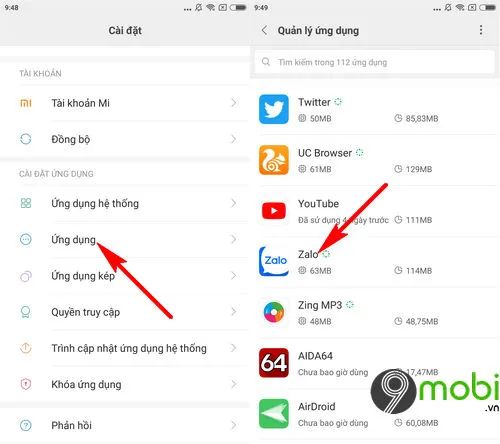
Hệ thống sẽ hiển thị danh sách tất cả các ứng dụng đã cài, bạn tìm và chọn Ứng dụng Zalo trong danh sách này.
Bước 2: Trong thông tin ứng dụng Zalo, chọn mục Quyền ứng dụng. Tại đây, bạn sẽ thấy tính năng Danh bạ chưa được kích hoạt. Hãy ấn vào để kích hoạt tính năng Danh bạ trở lại.

Bước 3: Sau khi kích hoạt thành công, quay lại ứng dụng Zalo và tiến hành các bước để chuyển đổi danh bạ từ 11 số sang 10 số một cách dễ dàng.
=> Đối với ứng dụng My Viettel
1. Cập nhật phiên bản My Viettel mới nhất
Tương tự như lỗi không thể chuyển đổi số 11 thành số 10 trên Zalo, bạn cần cập nhật phiên bản mới nhất của ứng dụng My Viettel cho Android, iPhone để khắc phục vấn đề.
+ Dành cho thiết bị Android: Tải My Viettel cho Android.
+ Dành cho thiết bị iPhone: Tải My Viettel cho iPhone.
2. Cấp quyền truy cập danh bạ điện thoại
Sau khi cập nhật ứng dụng My Viettel lên phiên bản mới, bạn cần cấp quyền truy cập vào danh bạ điện thoại để ứng dụng hoạt động đúng cách.
- Mở ứng dụng My Viettel phiên bản mới trên Android hoặc iPhone, khi lần đầu sử dụng, hệ thống sẽ yêu cầu bạn cấp quyền truy cập vào danh bạ điện thoại. Sau đó, bạn có thể thực hiện các thao tác đổi danh bạ với ứng dụng này.

3. Cấp lại quyền truy cập danh bạ từ My Viettel
Chúng ta sẽ cùng tìm hiểu cách cấp lại quyền truy cập danh bạ điện thoại khi vô tình từ chối quyền này, đồng thời khắc phục lỗi không thể chuyển đổi số 11 thành số 10 trên My Viettel.
Bước 1: Mở ứng dụng Cài đặt trên điện thoại, từ màn hình chính, chọn mục Ứng dụng để tiếp tục.

Bước 2: Tiến hành tìm và chọn biểu tượng ứng dụng My Viettel, sau đó chọn mục Quyền ứng dụng để tiếp tục.

Tại đây, bạn chỉ cần ấn vào kích hoạt tính năng Danh bạ như hình minh họa để giải quyết vấn đề này.
Với các bước trên, bạn đã khắc phục thành công lỗi không thể chuyển đổi số 11 thành số 10 trên Zalo và My Viettel, hai ứng dụng giúp cập nhật danh bạ nhanh chóng và hiệu quả trên thiết bị của bạn.
Bên cạnh các phương pháp trên, bạn cũng có thể tham khảo và trải nghiệm ứng dụng Chuyển đổi đầu số, một công cụ mạnh mẽ và được nhiều người tin dùng. Ứng dụng này hỗ trợ trên các thiết bị Android, iPhone và WinPhone, giúp bạn dễ dàng cập nhật và đổi đầu số danh bạ một cách nhanh chóng.
Có thể bạn quan tâm

Những hình ảnh kết thúc ấn tượng và chuyên nghiệp cho bài thuyết trình

9 Hãng taxi đáng tin cậy hàng đầu tại Hà Nội

Khám phá những background tình yêu đầy lãng mạn và tuyệt vời, mang lại sự ấm áp cho mỗi khoảnh khắc của bạn.

Hình nền giấy đẹp mắt

Phương Pháp Chữa Trĩ Ngoại Hiệu Quả và Nhanh Chóng


